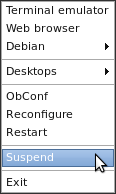Как включить приостановку при выходе в CruchBang Linux?
Я использую CrunchBang Linux и менеджер окон Openbox, который очень минимален. Команда Exit в главном меню openbox открывает это окно, в котором нет списка Suspend.
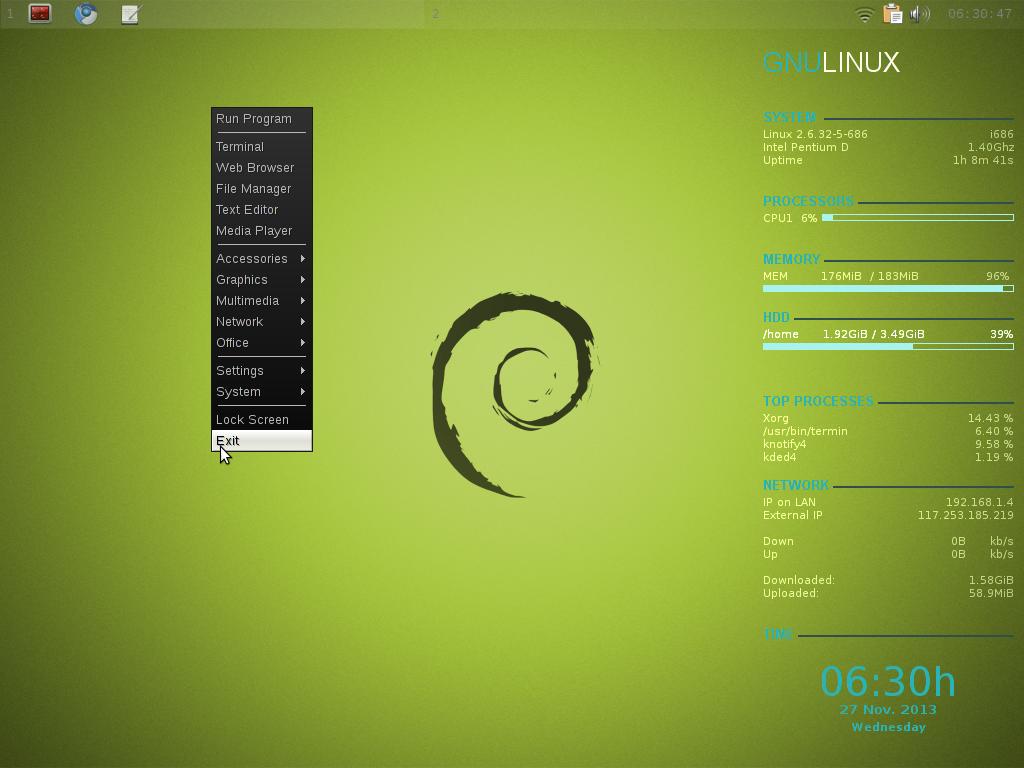
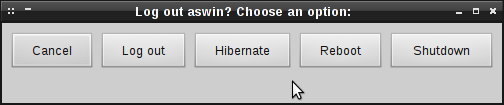
В настоящее время я должен войти в систему как root в терминале и выполнить эту команду, чтобы приостановить мой компьютер:
root @ Tron: / home / aswin # pm-suspend
Это довольно трудоемкий процесс, и я хотел бы добавить приостановку в меню выхода. Есть ли способ добавить приостановку в меню выхода?
1 ответ
Crunchbang, похоже, поставляется с настроенным по-другому Openbox, чем то, что я получаю при установке на Debian. Мое меню выхода не так красиво, как у вас, и имеет еще меньше вариантов:
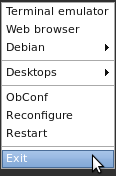
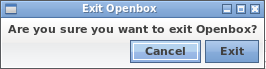
Итак, похоже, ваш Openbox настроен на запуск другого меню выхода, чем у меня. Я мог бы помочь больше, если вы точно определите, что он запускает и как он называется. В то же время, в качестве обходного пути, вы можете добавить Suspend пункт меню в вашем меню:
Настроить
sudoчтобы позволить вам бежатьpm-suspendбез пароля Откройте терминал, запуститеvisudoи добавьте эту строку (при условии, что ваше имя пользователяaswin):aswin ALL=NOPASSWD:/usr/sbin/pm-suspendЕсли вы не привыкли
viВы также можете редактировать файл/etc/sudoersнапрямую, но используяvisudoбезопаснееДобавьте новый пункт меню в меню Openbox, которое запускается
sudo pm-suspend, Отредактируйте файл меню в~/.config/openbox/menu.xml(если файла нет, скопируйте его из/etc/xdg/openbox/menu.xml) и добавьте эти строки:<separator /> <item label="Suspend"> <action name="Execute"><execute>sudo pm-suspend</execute></action> </item>
Теперь перезапустите Openbox, и ваше меню будет включать новый Suspend запись, которая должна приостановить работу вашего компьютера без необходимости ввода пароля: